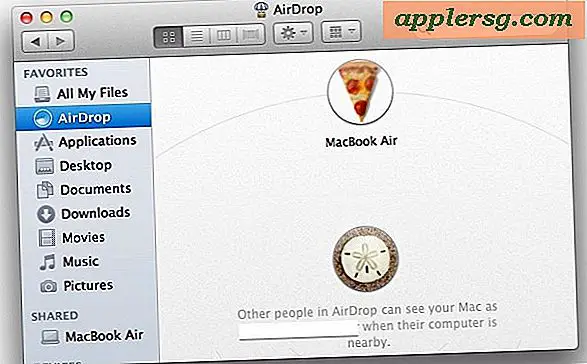Hvordan skrive ut forskjellige etiketter på ett ark i Publisher
Microsoft Publisher er et allsidig program med mange nyttige funksjoner. En av disse er muligheten til å lage en flette, slå sammen informasjon fra en adresseliste og formatere den til etiketter for utsendelse. En annen funksjon lar deg lage en etikett og deretter skrive ut mange av dem. Men hvis du vil ha et ark med etiketter som ikke er like, kan du også gjøre det. Det tar bare litt ekstra forberedelse.
Lag postetiketter fra en adresseliste
Trinn 1
Velg adresselisten. Velg "Mailings" -fanen i Publisher. Klikk på "Velg mottakere" og velg "Bruk eksisterende liste." Naviger til listen du planlegger å bruke på datamaskinen din, og klikk på "Åpne" -knappen. Postlisten skal være et regneark eller en database med et eget merket felt for hver del av postetiketten (navn, gateadresse, by, stat, postnummer).
Steg 2
Mål etikettarkene dine. Mål margene på alle sider av arket, fra kanten av arket til der du vil at ytterkantene av etikettteksten skal vises. Mål også bredden på hver etikett.
Trinn 3
Lag en tekstboks for etikettteksten. Bruk tekstboksverktøyet til å tegne en rute som dekker området der etikettteksten skal være. Formater tekstblokken slik at den har en kolonne for hver kolonne med etiketter på arket ditt, og spesifiser en avstand mellom kolonnene for å gi nok grense slik at teksten ikke skrives ut for nær kantene på etikettene.
Trinn 4
Sett opp adressefeltene. Klikk i tekstblokken for å plassere tekstmarkøren øverst til venstre. Velg fanen "Sendinger". Klikk på ikonet "Sett inn flettefelt" i delen "Skriv og sett inn felt". En rullegardinmeny vises som viser de forskjellige datafeltene fra adresselisten din. I rekkefølge velger du feltene en etter en for å plassere dem i tekstboksen. Du kan også skrive inn ekstra tekst eller tegn som trengs, eller sette inn en logo. For eksempel, hvis hele listen er fra samme by, kan databaselisten kanskje ikke inneholde statens navn, siden den er den samme for alle oppføringer. Du kan legge til et komma og navnet på staten etter "by" -feltet.
Trinn 5
Formater etikettene dine. Endre skrift, størrelse og justering av teksten i etikettene.
Klikk på "Finish & Merge" -ikonet på høyre side av ikonet "Mailings". Forhåndsvis etikettene dine og skriv dem ut.
Lag et ark med unike etiketter
Trinn 1
Mål etikettarket ditt. Mål margene og bredden på hver kolonne med etiketter. Telle også antall rader med etiketter.
Steg 2
Lag en Publisher-fil som har samme størrelse som hele etikettarket. Velg "Layout Guides" fra "Arranger" -menyen. Angi samme antall kolonner og rader som etikettarket ditt. Spesifiser margene som samsvarer med etikettarket ditt. Utgiveren vil legge retningslinjer som ikke er utskrevet på siden din som viser kantene på hver etikett.
Trinn 3
Lag hver etikett. Tegn en tekstblokk eller form, legg et bilde, eller bruk en kombinasjon av de to. Lag for eksempel en tekstblokk og skriv "Gratulerer med dagen", og legg en bilderamme ved siden av den som inneholder et bilde av en bursdagskake. Lag hver etikett separat. Fremskynd prosessen ved å kopiere lignende elementer og lime dem inn igjen for å lage etiketter med lignende formater. Kopier for eksempel tekstblokken "Happy Birthday", lim den inn i en ny etikett og endre teksten til "Happy Valentine's Day." Dette sparer deg for å måtte formatere skrift og størrelse igjen, hvis de er de samme.
Skriv ut etikettene når hele arket er fullt.